让你做个无泪的公主 可牛打造MM完美容颜
文章来源于 太平洋电脑网,感谢作者 Mon 给我们带来经精彩的文章!设计教程/摄影作品/其他资讯2009-10-25
有一个词语叫做“梨花带雨”,用来形容女孩子哭泣时的娇美。虽然“娇美”,但懂得怜香惜玉的你是否仍然会心中不忍呢?
有一个词语叫做“梨花带雨”,用来形容女孩子哭泣时的娇美。虽然“娇美”,但懂得怜香惜玉的你是否仍然会心中不忍呢?今天笔者将教大家一个非常有意思的技巧,使用可牛影像将美女刘亦菲脸上的泪痕抹去, 并对其进行“美容”,让美丽的刘亦菲更加妩媚动人。先看一下原图和效果图:

图01 原图

图02 效果图
第一步:运行可牛影像,点击“打开一张图片”按钮,打开一张美女刘亦菲的照片,如图03所示。

图03 使用可牛影像打开一张照片
第二步:看到图03中MM脸上的泪痕了吧,下面我们就要使用可牛影像将其抹去。执行“美容→局部磨皮/祛痘”命令,如图04所示,选择适当的磨皮力度和画笔大小,将泪痕轻轻抹去。
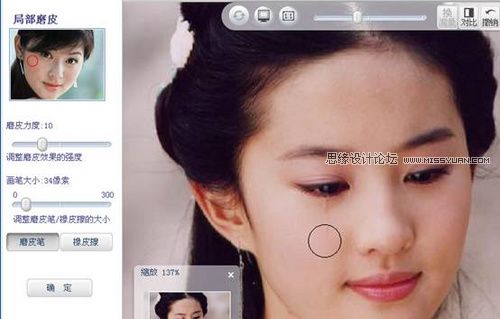
图04 使用“局部磨皮”功能抹去MM脸上的泪痕
如图05所示,是抹去泪痕前后的对比图。
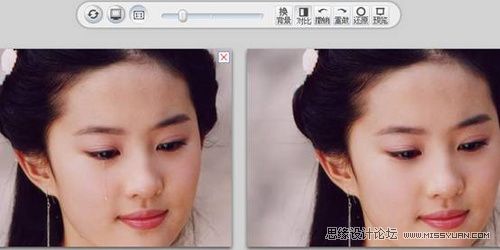
图05 抹去泪痕前后的对比图
第三步:下面开始“美容”了哦。执行“美容→一键磨皮/祛痘”命令,效果如图06所示,人物的皮肤变得更光洁了。
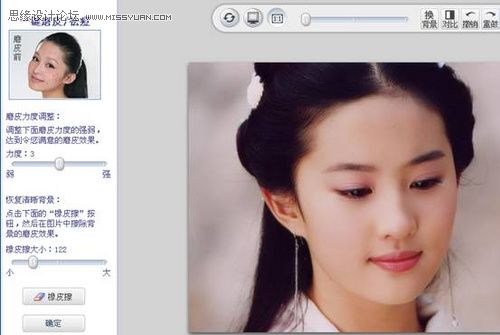
图06可牛影像的“一键磨皮”功能
第四步:执行“美容→一一键亮白”命令,效果如图07所示,人物的皮肤变得更白皙了。
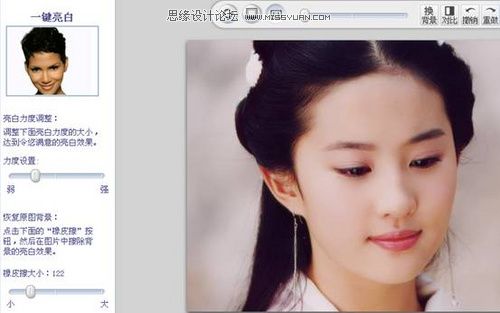
图07 可牛影像的“一键亮白”功能
如图08所示,是经过“美容”后的效果图。
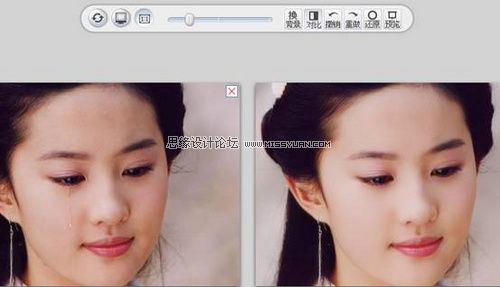
图08 为MM“美容”后的效果
第五步:如果你愿意还可以为照片添加一个场景。执行“场景→梦幻爱情”命令,如图09所示。为了让照片更适合场景,可以点击一下“水平翻转”按钮,将照片水平翻转。
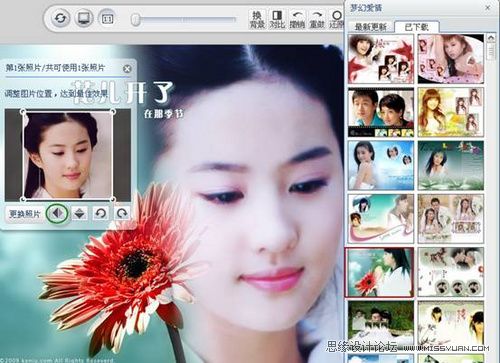
图09 为照片添加场景
调整好照片的位置后,效果如图10所示。

图10 最终效果图
 情非得已
情非得已
推荐文章
-
 Sketch制作磨砂玻璃特效的UI效果2021-03-09
Sketch制作磨砂玻璃特效的UI效果2021-03-09
-
 12套简约大气的个人简历模板下载2019-01-21
12套简约大气的个人简历模板下载2019-01-21
-
 AE制作绚丽的抽象光线动画效果2019-01-18
AE制作绚丽的抽象光线动画效果2019-01-18
-
 中文字体:超好看的圣诞节字体下载2018-12-26
中文字体:超好看的圣诞节字体下载2018-12-26
-
 30款高颜值的免费英文字体下载2018-12-12
30款高颜值的免费英文字体下载2018-12-12
-
 1100多套各种优秀的手绘素材打包下载2018-12-07
1100多套各种优秀的手绘素材打包下载2018-12-07
-
 800多套各种色系的PS渐变免费下载2018-10-10
800多套各种色系的PS渐变免费下载2018-10-10
-
 可商用的中英文字体合集打包下载2018-10-10
可商用的中英文字体合集打包下载2018-10-10
-
 好看又免费的霓虹灯字体免费下载2018-05-28
好看又免费的霓虹灯字体免费下载2018-05-28
-
 23款WEB设计师必备的英文字体下载2018-04-06
23款WEB设计师必备的英文字体下载2018-04-06
热门文章
-
 Sketch制作磨砂玻璃特效的UI效果2021-03-09
Sketch制作磨砂玻璃特效的UI效果2021-03-09
-
 11个为设计师专属打造的Chrome扩展插件
相关文章3322016-10-13
11个为设计师专属打造的Chrome扩展插件
相关文章3322016-10-13
-
 快速打造美观实用的线上个人简历网站
相关文章2772016-05-22
快速打造美观实用的线上个人简历网站
相关文章2772016-05-22
-
 7款靠谱工具帮你选取完美配色
相关文章5522014-04-07
7款靠谱工具帮你选取完美配色
相关文章5522014-04-07
-
 22款国际范大气的英文字体打包下载
相关文章80412013-09-17
22款国际范大气的英文字体打包下载
相关文章80412013-09-17
-
 巧用好照片软件打造轻盈白皙肌肤
相关文章3992012-09-06
巧用好照片软件打造轻盈白皙肌肤
相关文章3992012-09-06
-
 打造春季时尚LOMO调效果美图
相关文章4512011-03-22
打造春季时尚LOMO调效果美图
相关文章4512011-03-22
-
 美图秀秀打造时尚独特签名图
相关文章6832011-03-22
美图秀秀打造时尚独特签名图
相关文章6832011-03-22
-
 Photoshop打造绚丽夜景光迹涂鸦初级教程
相关文章11812010-04-11
Photoshop打造绚丽夜景光迹涂鸦初级教程
相关文章11812010-04-11
